- 公開日:
iPhoneでGoogle アカウントをログアウトする方法
Google アカウントをログイン、ログアウトする方法は基本的な操作ですが、いざログアウトしようと思うと戸惑ってしまうこと、ありませんか。
そこで今回こちらでは、iPhoneでGoogle アカウントをログアウトする方法をご説明いたします。
Google Chromeアプリからログアウトする方法と、ご利用になっているGoogleアプリからログアウトする方法、2つのログアウト方法をご紹介いたしますので、ぜひ参照ください。
iPhoneでGoogle アカウントをログアウトする方法
iPhoneでGoogle アカウントをログアウトする方法を、Google Chromeアプリを使ってご説明していきます。
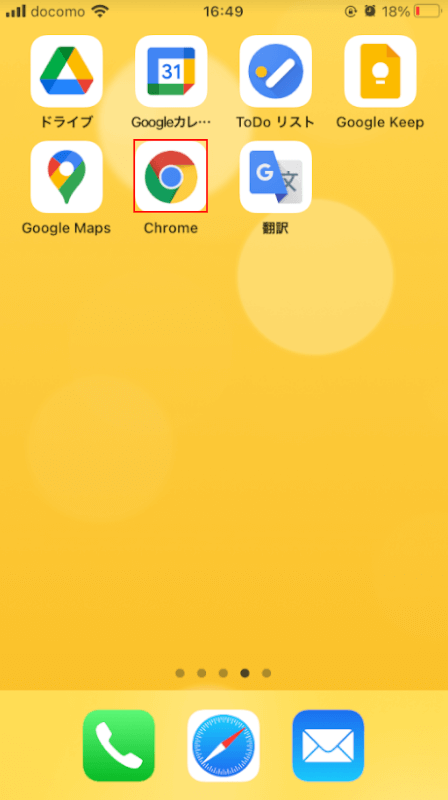
ホーム画面から、「Chrome」アプリを選択します。
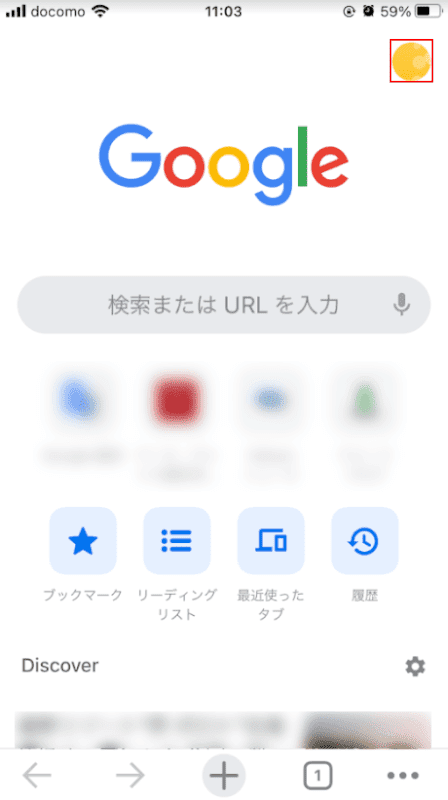
画面右上の「プロフィール」アイコンをタップします。
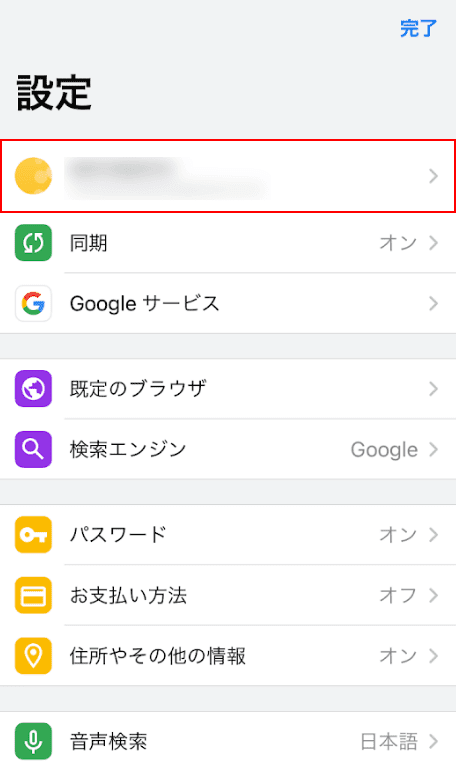
設定画面が開かれたら、「アカウント名」を選択します。
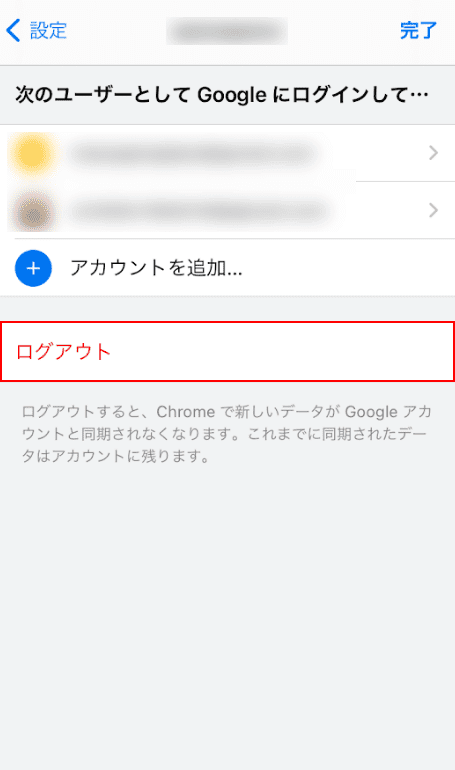
アカウント画面が開かれたら、「ログアウト」をタップします。
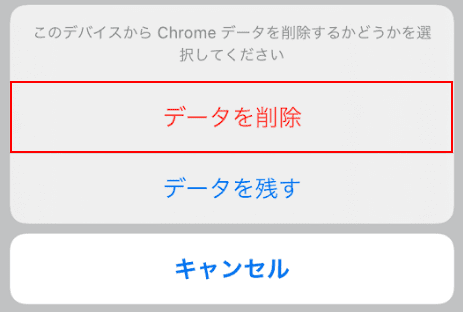
Chrome 「データを削除」「データを残す」のどちらかを選択します(例:「データを削除」を選択)。
Google Chromeアプリから、Googleアカウントのログアウトが完了しました。
GoogleアプリからGoogle アカウントをログアウトする方法
上記では、Google ChromeからGoogle アカウントをログアウトする方法をご説明いたしました。
こちらからは、Googleアプリ(Gmail、Google Mapsなど)からログアウトする方法をご説明していきます。
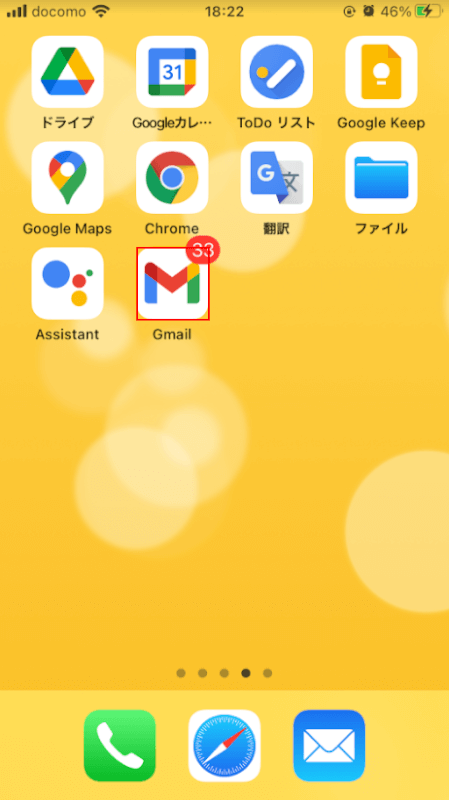
ホーム画面から、「Google アカウントにログインしているアプリ(例:Gmailアプリ)」を選択します。
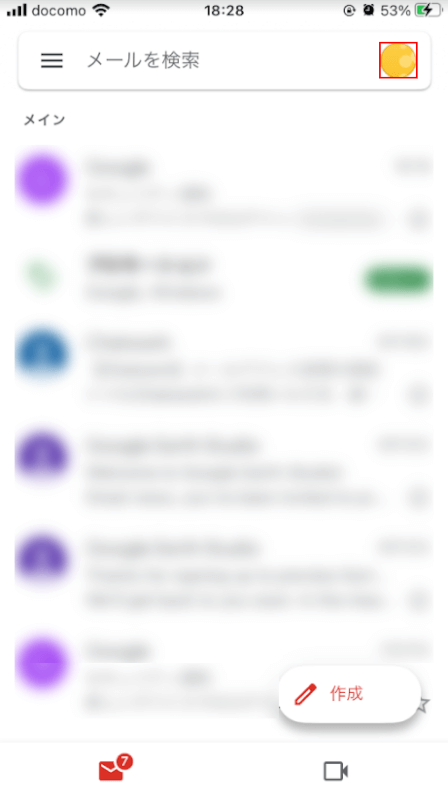
Gmailの画面が開かれたら、右上の「プロフィールアイコン」をタップします。
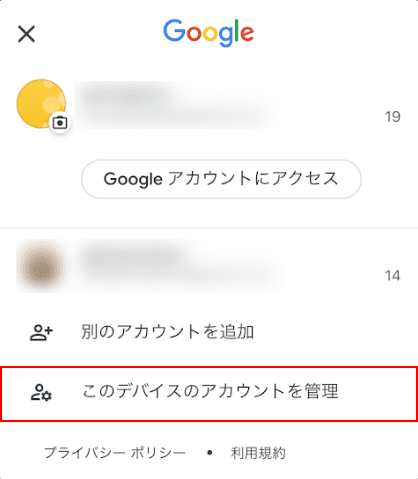
アカウントのダイアログボックスが表示されます。「このデバイスのアカウントを管理」を選択します
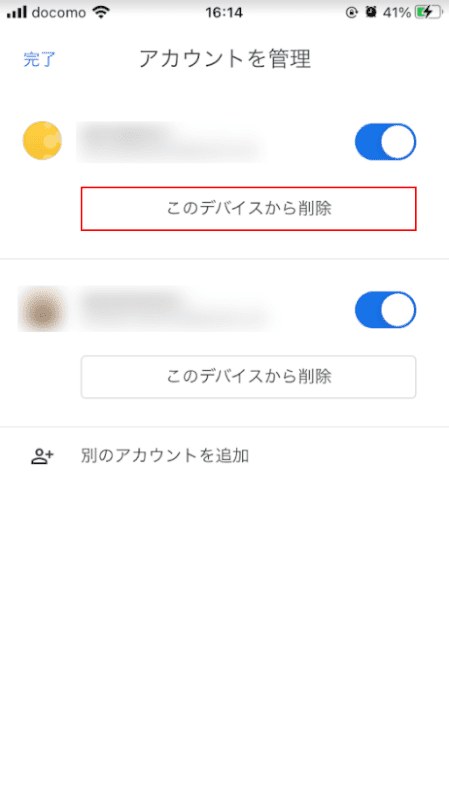
「アカウントを管理」が開きます。ログアウトしたいアカウントの「このデバイスから削除」をタップします。
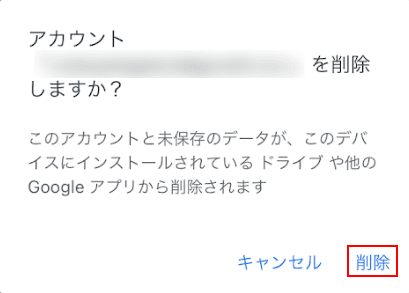
アカウント削除の確認画面が表示されたら、注意事項を確認し「削除」ボタンをタップします。
これで、Googleアプリからのアカウントのログアウトが完了しました。
デバイスから削除となっていますが、未保存のデータ以外削除されることはなく、いつでも再度ログインできます。